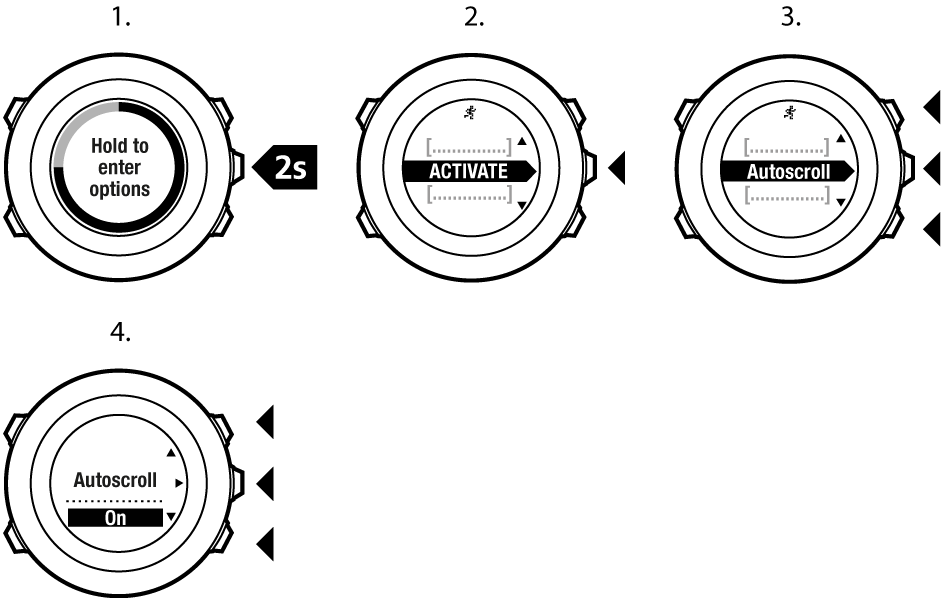Suunto Ambit2 R ユーザーガイド - 2.0
カスタムスポーツモード
時計本体に保存されているデフォルトのスポーツモードに加えて、Movescount でカスタムスポーツモードを作成および編集することができます。
カスタムスポーツモードでは、1 ~ 8 種類のスポーツモードのディスプレイを表示できます。ディスプレイごとに幅広いオプションから表示するデータを選択することができます。たとえば、スポーツごとの心拍数制限やオートラップの距離をカスタマイズしたり、精度やバッテリー駆動時間を最適化するために記録間隔を調整したりすることができます。
GPS が有効になっているスポーツモードでは、クイックナビゲーションオプションも利用できます。初期設定では、このオプションはオフになっています。エクササイズ開始時に POI またはルートを選択すると、ウォッチで定義した POI またはルートのリストがポップアップ表示されます。
Movescount で作成した最大 10 種類のスポーツモードを Suunto Ambit2 R に転送できます。ただし、一度に使用できるスポーツモードは 1 つのみです。
ヒント:
Movescount でデフォルトのスポーツモードを編集することもできます。
オートスクロールを使用すると、スポーツモードの表示画面を自動的にスクロールするように時計を設定できます。この機能を有効にし、Movescount でカスタムスポーツモードでの表示時間を定義します。オートスクロール は、Movescount での設定に影響することなく、エクササイズ中にオン/オフを切り替えることができます。
エクササイズ中にオートスクロールのオン/オフを切り替えるには:
- スポーツモードの表示画面で、 ボタンを長押ししてオプションメニューにアクセスします。
- ボタンで有効化までスクロールし、 ボタンで選択します。
- ボタンでオートスクロールまでスクロールし、 ボタンで選択します。
- ボタンまたは ボタンを押してオートスクロールのオン/オフを切り替え、 ボタンで承認します。